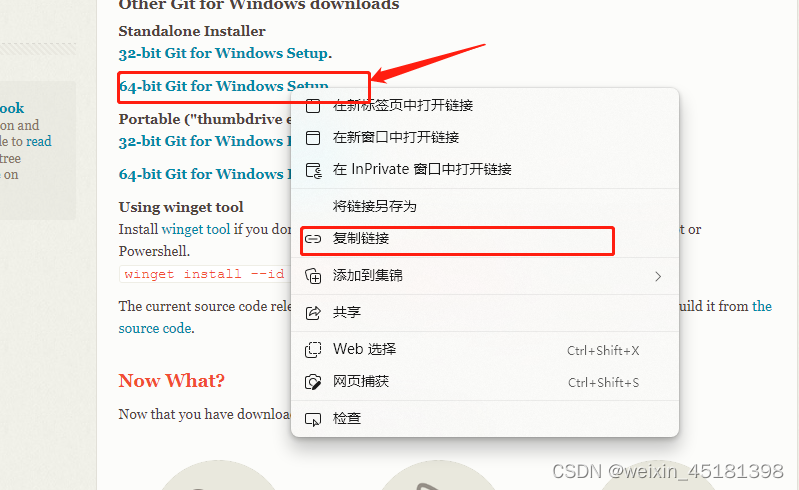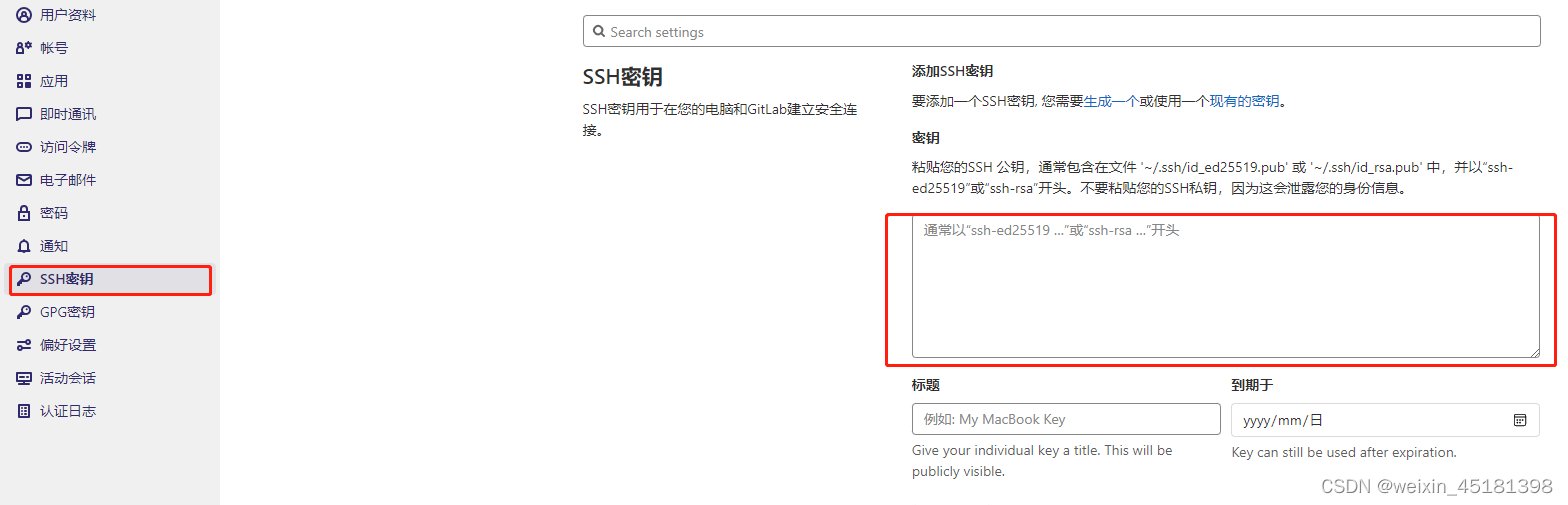widnows下载并配置Git拉取远程仓库代码 |
您所在的位置:网站首页 › gitlab windows下载 › widnows下载并配置Git拉取远程仓库代码 |
widnows下载并配置Git拉取远程仓库代码
|
Windows下载并配置Git拉取远程仓库的代码
1. 下载Git
要在windows上使用git命令,需要先下载git,[Windows-Git下载官网](Git - Downloading Package (git-scm.com)) 因为我的是64位的win11,所以下载的时候选择下面这个安装包
建议: 因为直接点击下载,我测试的下载速度大概为60Kb/s左右,非常慢,那么怎么办呢、解决下载慢的办法:鼠标放在蓝色字体上,点击右键,复制链接,如果没有复制链接的,可以用下面这个链接Git-v2.37.2.windows.2 不过也要注意下版本,是否满足需求
然后打开迅雷,想必迅雷大家都会用了吧,这里就不截图了嗷,嘿嘿嘿~~~然后用迅雷下载的时候就会发现下载速度大概在7Mb/s左右,不到3秒就下载完了,非常的nice!!! 2. 安装下载完了之后就是安装了,安装过软件的都应该清楚,尽量不要随便把软件装到C盘,除非C盘是超大的固态盘,那就随便开心了, 安装过程就省略了,安装的时候一路保持默认就行了, 不过为了电脑看起来一目了然,我建议还是在指定安装位置时指定一下目录,先在D盘新建一个Git目录,将Git安装到此目录,这样以后找代码就方便多了,一目了然。 3. 配置Git-SSH远程公钥去Git的安装目录,我的是D:\Git\鼠标右键,点击Git Bash Here # 配置gitlab的username git config --global user.name shuaige # 配置邮箱 git config --global user.email [email protected] # 配置公钥 ssh-keygen # 然后一路回车就行了,这样之后拉代码和push代码的时候都不用输入密钥 # 查看刚才生成的密钥 cat c/User/Shuaige/.ssh/id_rsa.pub # 将密钥复制到gitlab的ssh密钥中去,就可以了
在Git目录下新建一个Code目录,将所有项目的代码放在Code下,方便查看和管理 右键打开Git Bash # 拉取代码 git clone ssh://xxx.xxx.xxx.xxx:2222/xxxxxxxx.gitsh 拉取代码 git clone ssh://xxx.xxx.xxx.xxx:2222/xxxxxxxx.git |
【本文地址】
今日新闻 |
推荐新闻 |
![[外链图片转存失败,源站可能有防盗链机制,建议将图片保存下来直接上传(img-sxHKOlsG-1661481076795)(C:\Users\Zero\AppData\Roaming\Typora\typora-user-images\image-20220826100253525.png)]](https://img-blog.csdnimg.cn/f95a6138b539484a86fc6f52af4cbe2b.png)